初めての方へ/体験レッスン
9件
Weblio英会話の推奨環境は以下の通りです。
・OSやブラウザが最新版にアップデートされない機種・端末は推奨環境外となります。
(関連:ブラウザのバージョン確認方法・アップデート方法を教えてほしい)
・下記以外のご利用環境の場合、弊社サービスのサポート対象外となります。あらかじめご了承ください。
【Windows】
・Windows11
・GoogleChrome バージョン132以上
・Microsoft EDGE バージョン132以上
【MacOS】
・MacOS (OS X 10.10以降)
・GoogleChrome バージョン132以上
【Android】
・GoogleChrome バージョン132以上
【iOS/iPadOS】
・Safari バージョン17以上
※iOS/iPadOSのロックダウンモードを有効にされている場合ご利用できません。
【通信回線】
・下り速度・上り速度それぞれ5Mbps以上を推奨。
※無線LAN接続でも受講可能ですが、より安定した有線LAN接続をおすすめいたします。
※モバイル回線で接続される場合ご利用時にかかるパケット通信料はお客さまのご負担となります。
<注意事項>
・ブラウザのバージョンが古い場合は正常に動作しない場合がございます。最新版へのアップデートをお願いします。
・最新バージョンのOSがリリースされた場合、動作検証にお時間をいただく場合があります。(検証確認後に推奨環境へ追加します。)
・本サービスはJavaScript、Cookie、SSL通信などを利用しております。それぞれ有効に設定した状態でご利用ください。

受講にあたり、下記をご用意ください。
・インターネットに接続できる推奨環境端末(パソコン・スマートフォン・タブレット)
・推奨環境のOSに応じたブラウザ(GoogleChrome、iOSの場合はSafari)
・ヘッドセット(内蔵のマイクやスピーカー、イヤフォンでも可能)
・Webカメラ(外付けカメラ・内蔵カメラ可能。)
顔を見ながら会話することで安心感も高まるので、WEBカメラをご用意いただくことをおすすめしています。

音声通話のみでレッスンを受講されたい場合は、以下の手順にてカメラをオフにしてご利用ください。
<方法1>
レッスンルームのビデオアイコンを押してビデオをオフにする
<方法2>
レッスンルームのオーディオ設定を開いて、カメラ欄を「disable camera」にする
<注意>
ご利用環境によっては、レッスンルーム表示時にGoogleChrome(iOS・iPadはSafari)から「カメラとマイクへのアクセス許可」を求める画面が表示されます。表示された場合は許可していただき、上記の手順にてカメラをオフにしてください。

会員登録をしていただくと、体験レッスンを無料で1回受けることができます。会員登録に入会金などの費用は一切かかりません。
体験レッスンの有効期限はご登録日から1年です。
もし有効期限切れで受けられなかった場合は、お問い合わせフォームからご連絡ください。
※注意事項
無料体験レッスンを受講する前にレッスンプランにお申込みいただいた場合、体験レッスンはご受講いただけません。
体験レッスンはレッスンプランにお申込みいただく前にご予約・ご受講をお願いいたします。

<1>体験レッスンの有効期限が切れている
無料体験レッスンの有効期限は、会員登録から1年(2023年1月23日以前に会員登録された方は1か月)です。
有効期限を過ぎたためレッスンが受けられなかった場合は、お問い合わせフォームよりご連絡ください。
<2>辞書・単語帳サービスで既にWeblioアカウントを作成済み
Weblio英和和英辞典やマイ単語帳サービスで既にWeblioアカウントを作成済みの場合は、
Weblioアカウントのログインページからログイン後、
下記の英会話サービスのマイページのURLへアクセスしてください。
▽Weblioアカウント ログイン
https://uwl.weblio.jp/accounts/login-entry
▽Weblio英会話マイページ
https://eikaiwa.weblio.jp/mypage/
※注意事項
無料体験レッスンを受講する前にレッスンプランにお申込みいただいた場合、体験レッスンはご受講いただけません。
体験レッスンはレッスンプランにお申込みいただく前にご予約・ご受講をお願いいたします。

レッスン受講に必要な環境をご準備いただき、デバイスチェックツールでマイクやスピーカーなどが正常に動作するか確認をお願いいたします。また、レッスンルームに入室後は、ブラウザにデバイスへのアクセスが許可されているか、また、映像に問題無いかご確認をお願いいたします。
詳しくは「初めてレッスンを受講するまでの流れ」の3番以降をご確認ください

レッスンの受講は海外からでも可能です。
弊社サービスは、Google関連のサービスを利用しております。
GoogleChromeなどGoogle関連のサービスが遮断されている場合、ご利用いただけません。
なお、時間の表記に関して、弊社サイトに表示されている時間、
お知らせメールに記載されている時間などは、すべて日本の標準時間となっております。

ご利用のOSのブラウザバージョン確認方法・アップデート方法は以下よりご確認ください。
<ブラウザバージョン確認方法>
【Windows・MacOS】Google Chrome
1)Google Chromeを起動します。
2)ツールバー右上のボタン「…」をクリック
3)「ヘルプ」-「Google Chromeについて」をクリック
4)「Chrome について」画面にバージョンが表示されます
【Android】Google Chrome
1)設定appを開く
2)アプリと通知を開く
3)Google Chromeを開く
4)詳細設定を開く
5)表示された画面を下にスクロールすると、バージョンが表示されます
【iOS/iPadOS】Safari
※Safariのバージョンは、iOS/iPadOSのバージョンと同じです
1)設定appを開く
2)「一般」-「情報」を開く
3)「システムバージョン」にバージョンが表示されます
<ブラウザアップデート方法>
【Windows・MacOS】Google Chromeアップデート方法
【Android】Google Chromeアップデート方法
【iOS/iPadOS】Safariアップデート方法
<2022年9月21日現在の各ブラウザ最新バージョン>
【Windows】Google Chrome 105
【MacOS】Google Chrome 105
【Android】Google Chrome 105
【iOS/iPadOS】Safari 15 (safariのバージョンは、iOS/iPadOSのバージョンと同じです)
関連FAQ:推奨環境を教えてください

会員登録・変更/アカウント
7件
退会(アカウントの削除)はWeblioアカウントの「アカウント全体の削除」ページから行う事ができます。
退会手続き(アカウントの削除)の際は、下記及びアカウント全体の削除ページに記載されている注意点を
必ずご確認いただいた上で、お手続きください。
・ログインができなくなるため、Weblio英会話やWeblio英単語帳のご利用が出来なくなります。
・退会したアカウントのログインメールアドレスを使用して、再度会員登録はできません。
<英会話サービス関連の主な注意点>
・Weblio英会話のレッスン履歴などすべてのデータは削除されます。
・退会手続きと同時にレッスンプランは解約されます。(残っているレッスンがある場合、利用できなくなります。)
<英単語帳サービス関連の主な注意点>
・Weblio英単語帳に登録されたデータも削除されます。
・別途Weblioプレミアムサービスに加入されている場合、退会手続きと同時に利用できなくなります。
(プレミアムサービスの料金は退会手続きされた月の分まで発生します。)

講師が会員さま毎にレッスンの進捗度を把握するために、1つのアカウントを共有して複数人での利用はお断りさせていただいております。
ただし、小さいお子さまがレッスンを受けていただく場合はお一人でのレッスン受講が難しいことを踏まえまして、ご家族の方が同伴の上、ご家族の方のアカウントでお子さまがレッスンを受講していただくことは可能です。
レッスンに慣れてきて受講するレッスン回数が増えてきた場合などは、お子さま用に新しいアカウントをお申し込みいただきますようお願いいたします。

1)ログインメールアドレス・パスワードが誤っている可能性があります。
メールアドレスやパスワードの前後に余分なスペースが含まれていたり、「@」や「.」などが、全角になっていないかご注意下さい
※パスワードを紛失した場合は、こちらからパスワードを再設定してください。
2)2018年4月よりWeblio英会話のご利用にはWeblioアカウントが必要になりました。統合期間中にお手続きされていないアカウントはログインすることができません。新しくWeblioアカウントを作成し、ご利用ください。

Weblioアカウント(ログインする際のメールアドレス)を変更する場合
1)Weblioアカウントのメールアドレス変更ページを開く
2)「新しいメールアドレス」欄に、変更後のメールアドレスを入力する
3)「新しいメールアドレス(確認)」欄にも入力する
4)Weblioアカウントのログインパスワードを入力する
5)「変更を保存する」を押す
通知用メールアドレス(レッスンの通知が届くメールアドレス)を変更する場合
1)プロフィール編集を開く
2)「通知用メールアドレス」欄に変更後のメールアドレスを入力する
3)ページ下部の「保存」を押す

レッスンについて
11件
ご予約は30分区切りですが、レッスン時間は25分間となっています。
残りの5分間は、講師がレッスンの記録をしたり、次のレッスンの準備をするための時間にあてられます。

Weblio英会話ではお客さまのレベルやご要望に合わせたレッスンを行っているので、
初心者の方でも安心してレッスンを受けていただくことができます。
英語初心者の方は、以下の内容を参考にしてレッスンをご利用ください。
・講師プロフィールの「特徴」の欄に「Japanese (Basic)」や「Japanese (Advanced)」 のタグが付いている講師を選ぶ。
(日本語レベルは講師の自己申告となっております。あらかじめご了承下さい。)
・入門者向けの教材から進めていく。カリキュラムの「初めてオンライン英会話を始める方向け」の教材など
・レッスン受講前に、レッスンで利用する教材を事前に目を通しておく。
・教材内のわからない単語があれば事前に調べる。(Weblio英和和英辞書をご活用ください。)
・プロフィール編集の自己紹介欄に 「I’M A COMPLETE BEGINNER!!」と記入しておく。
・レッスン中にわからない単語が出てきた場合は、レッスンルームの「辞書機能」を使って調べてみる。
・講師が話していることが聞き取れない場合は、レッスンルームのチャット欄にある吹き出しボタンから「定型文」を表示させて、「チャットボックスに書いてくれますか?」で伝える。
まだ、体験レッスンを受講されていない場合は、ぜひ体験レッスンを一度ご利用ください。

レッスンは基本的にすべて英語で行われますが、講師プロフィールの「特徴」の欄に「Japanese (Basic)」や「Japanese (Advanced)」 のタグが付いている講師はレッスン中に多少日本語でサポートすることも可能です。
「講師一覧」ページ下部にある検索フォーム右下「↓ 詳細検索を開く ↓」をクリックしていただくと、講師の特徴など詳細な検索が可能です。
※日本語レベルは講師の自己申告となっております。あらかじめご了承下さい。

はい。お子さまにもレッスンを受けていただくことが可能です。
「講師一覧」ページで、講師プロフィールの「興味」の欄に「子供向け(Kids)」というタグの付いた講師が、お子さま向けのレッスンに対応可能な講師となっています。
ページ下部にある検索フォーム右下「↓ 詳細検索を開く ↓」をクリックしていただくと、講師の特徴など詳細な検索が可能です。

はい、テキストチャットでのレッスンをご希望だということを事前に講師にメッセージでお送りいただきましたら、対応可能です。

Weblio英会話ではグループレッスンではなく、講師とのマンツーマンでのレッスンをご提供しております。

2連続以上続けて予約・受講される場合は、1回のレッスン(25分)ごとにレッスンルームから退室して、その都度次の時間帯のレッスン詳細ページからレッスンルームへご入室ください。

マイページに表示される累積学習時間は、
レッスンのステータスが「完了」になっているレッスンが集計の対象となります。
※レッスンのステータスは、「予約・履歴一覧」ページでご確認ください。
ステータスに相違がある場合は、サポートにて修正いたしますので、
対象のレッスン日時と詳細についてお知らせください。

※2020年12月現在 スピーキングテストはβ版として提供しています。
スピーキングテストは、現在一部の講師のみ実施可能となっております。
対応可能な講師には、「スピーキングテスト対応講師(Admin Approval)」のタグが付いています。
対応可能な講師の一覧は、こちらをご確認ください。

講師について
11件
講師は主に、フィリピン在住のフィリピン人です。
フィリピン人は幼少期から英語で教育を受けているため、文法の知識などはもちろん、発音も英語を母国語とする人と同等のレベルです。

Weblio英会話の講師は、在宅でレッスンを提供しております。

はい。使用した教材などについては講師の間でレッスン履歴として共有しています。
ただし、レッスン内容の詳細や次回レッスンの希望などは共有できていないケースもありますので、次回別の講師をご予約いただいた際にお客さまのご希望をお伝えください。

ご予約したレッスンの担当講師へ「予約・履歴一覧」ページのメッセージ欄からメッセージを送ることが可能です。
講師からメッセージが来た場合も、メッセージの部分に表示されます。
なお、講師からメッセージが来ると、ご登録いただいているメールアドレスにもお知らせメールが届きます。
—————————————
▽メッセージの送り方手順▽
1)「予約・履歴一覧」を表示
2)メッセージを送信したい講師のレッスン履歴の「詳細を見る」をクリック
3)レッスン詳細画面の「メッセージ」欄に内容を記入し、「送信する」ボタンをクリック
—————————————
※講師はレッスンに関するリクエスト等、いただいたメッセージを事前に確認するようにしておりますが、個別の返信はできない場合がございます。
あらかじめご了承ください。

レッスンの開講スケジュールは各講師が管理しており、随時更新されています。
講師の詳細ページからカレンダーの確認をお願いいたします。

講師の人気順につきましては、講師歴や実際にレッスンを受けた生徒さまからの評判などを総合的に評価したものでございます。なお、人気の高い講師は早々に予約が埋まってしまうケースも多くございますので、お早めにご予約いただければ幸いです。

はい。検索フォームから検索可能です。レッスン内容やキーワードで講師を探すことができます。
▽講師の検索手順
1)「講師一覧」をクリック
2)検索フォームで検索の条件を入力します
・全文検索からキーワード検索ができます
・「詳細検索を開く」をクリックすると、ニックネームやレッスン内容などで検索条件を絞れます
3)検索ボタンをクリック

プロフィール編集画面で登録された内容のうち、下記の内容が講師に共有されます。
・プロフィール写真
・ニックネーム
・性別
・レベル・属性
・目的
・希望
・興味
・自己紹介
・要望

講師はレッスンに関するリクエスト等、いただいたメッセージを事前に確認するようにしておりますが、個別の返信はできない場合がございます。
あらかじめご了承ください。

講師の顔写真右上に表示されているハートマークをクリック(タップ)することでお気に入りに登録・削除することができます。
ハートマークがオレンジ … お気に入り登録中
ハートマークが白 … お気に入り未登録

教材について
11件
レベル別の弊社オリジナル教材は、レッスン予約時に指定する事が可能です。
1)「講師から予約」または「時間帯から予約」から予約するレッスン枠をクリックします
2)予約確認画面に表示されているレッスン日時を確認します
3)プルダウンからご希望のレッスン教材を指定します
4)予約確定をクリックします
※教材を指定しない場合(フリートーク希望など)
「教材指定しない」を選択して予約確定してください。
※最新のニュース教材や、お客様でご用意されたオンライン教材をご利用の場合は
「教材指定しない」で予約確定後、メッセージ機能にて講師に使用したい教材のURLをお知らせください。
メッセージの送信方法はこちら

レッスン予約時に教材選択欄で指定した教材を変更したい場合は、
下記の手順にてご変更ください。
1)「予約・履歴一覧」ページを表示します
2)予約したレッスン日時の「詳細をみる」をクリック
3)「指定した教材」欄の「教材を変更する」をクリック
4)「変更後の教材」欄でご希望の教材をプルダウンから選択
5)「変更する」をクリック

Weblio英会話では、学習レベルや目的に応じて、毎回自由にテキスト(教材)を指定してレッスンが受けられます。
下記でご利用目的別のおすすめ教材をご案内しております。
こちらをご参考ください。

英検一級~英検三級向けの教材は下記をおすすめします。
英検三級向けの教材
・中高生向け外部試験対策(中学3年生レベル)
・日常会話初級
・文法
英検準二級向けの教材
・中高生向け外部試験対策(高校1〜2年生レベル)
・日常会話初級~中級
・文法
英検二級向けの教材
・中高生向け外部試験対策(高校3年生レベル)
・日常会話初級~中級
・ニュース教材
英検準一級向けの教材
・中高生向け外部試験対策(大学中級レベル)
・日常会話中級~上級
・ニュース教材
英検一級向けの教材
・中高生向け外部試験対策(大学上級レベル)
・ニュース教材
学習方法については、下記の記事をご参照ください。
▽英検の級別勉強法! オンライン英会話でどう勉強する?

カスタマーサポートおよびカウンセリングでは、英語の解説や文法に関するご質問にお答えすることができません。
お客様ご自身でお調べいただいたり、レッスン中に講師にご質問いただきますようお願いいたします。
「英語の質問箱(https://qa.weblio.jp/)」で英語に関する質問をすることが可能です。
こちらをご利用ください。

【ニュース教材の公開時間について】
ニュース教材は1日1記事を当日深夜0時に公開します。
【ニュース教材の予約について】
最新のニュース教材を使った予約は、以下の時間から可能です。
平日:前日18時頃から
週末や祝日(フィリピンの祝日):金曜日・祝前日の18時頃から
ただし、教材は当日の深夜0時までご確認いただけないため、公開前日に予約される場合は教材の日時にご注意ください。

レッスンプラン
9件
【レッスンプランの有効期間について】
レッスンプランにお申込みいただくと、申込当日からレッスンプランが適用され、1ヶ月間レッスンが受講可能です。(6ヶ月前払いの場合は6ヶ月間)
Weblio英会話では、1ヶ月は「料金プラン加入日から翌月同日の前日まで」という計算になります。(そのため、月によって期間の日数に違いがあります。)
例)1月15日に「お手軽プラン」にお申し込みの場合
・更新日(課金日):毎月15日
・有効期限日:2月14日
例)1月15日に「基本プラン(6ヶ月前払い)」にお申し込みの場合
・更新日(課金日):6か月後の15日(7月15日)
・有効期限日:7月14日
【有効期限日とは】
有効期限は、継続中のレッスンプランでレッスンを受講できる最後の日です。
プランの更新日の前日です。
プランが自動更新されると、有効期限日は次回プラン更新日の前日に延長されます。
【更新日とは】
更新日(課金日)は、レッスンプランが自動更新される日です。
レッスンプランの更新日はプランの申込日が起点となります。
お客さまがプランを解約しない限り、更新日にレッスンプランが更新されます。
※更新日(課金日)は上部アカウントメニューの「購入履歴」からご確認いただけます。
※ご利用中のレッスンプランの更新日を変更する事はできません。

はい。レッスンプランはお客さまがプランの解約(=休会)をしない限り1ヶ月毎(6ヶ月前払いの場合は6ヶ月毎に)自動更新されます。自動更新を希望しない場合は、更新日(課金日)の前日までにプランの解約手続きをお願いします。

ポイント(pt)とはレッスンポイントのことで、1ポイントで1回のレッスンを受講することができます。
レッスンプランに申し込みいただいた際、プランに応じてポイントが付与されます。また、レッスンプランが自動更新された場合、新たにポイントが付与されます。
ポイントは、レッスンを受講すると消費されます。また、有効期限までにご利用いただけなかったポイントは自動的に消滅します。

申し訳ありませんが、お客さまのご事情でレッスンが受けられなかった場合にレッスン回数を繰り越すことはできません。

現在、追加のレッスン機能はございませんが、お試しプラン・お手軽プランの場合は、
下記の方法にてご利用可能回数を追加する事が可能です。
【お試しプラン・お手軽プランをご利用の方】
ご利用中プランの残レッスンをすべて消化された後、次回のプラン更新日を待たずに
新たに「お試しプラン」または「お手軽プラン」にお申込みいただくことで、
レッスンを新たに受講いただくことが可能です。
<注意>
※残レッスンについては、マイページ左側の残レッスン数表示をご確認ください。
※レッスンを受講後にレッスンプランを申し込みされた場合、当日分は受講済み扱いとなり予約ができません。
プラン申込み日より先の日程のレッスンをご予約ください。
【毎日レッスンプラン以上のプランをご利用の方】
毎日レッスンプラン以上のプランをご利用の場合は、
ご利用中のレッスンプランにレッスンを追加する事はできません。

1ヶ月に受講可能なレッスン数、1日に受講可能なレッスン数、1度に予約可能なレッスン数の相違によってプランが異なります。
| 1日に受講可能なレッスン数 | 1度に予約可能なレッスン数 | |
| お試しプラン | 1レッスン(1ヶ月に4レッスン) | 2レッスンまで |
| お手軽プラン | 1レッスン(1ヶ月に8レッスン) | 2レッスンまで |
| 毎日レッスンプラン | 1レッスン | 2レッスンまで |
| 基本プラン | 2レッスン | 4レッスンまで |
料金については、料金プランよりご確認いただけます。

毎日レッスンプランの6ヶ月前払いの金額(税込)と割引額は下記です。
毎日レッスンプラン[6ヶ月前払い]
30,855円(割引額 3,813円)
(1か月更新プランの場合、5,778円×6ヶ月=34,668円)
※割引額は、毎月プランを6ヶ月更新した場合の金額と比較した金額となります。

レッスンプランの更新日は、「購入履歴」ページに表示されています。
購入履歴ページに表示されている日付(0時)にレッスンプランが更新されます。
※6ヶ月前払いプランをご利用の場合
購入履歴一覧の直近のプラン更新日時(申込日時)から6か月後が更新日となります。
例)3月21日申込(更新)→9月21日が次回更新日
※レッスンプランが解約されている場合は表示されません。
※法人(ベネフィット・ワン)からお申込みの場合も表示されません。
関連FAQ
・レッスンプランの有効期限日と更新日(課金日)とは何ですか?

プラン申込・変更/決済
16件
お試し・お手軽プランの場合
お試しプラン・お手軽プランの場合は、二つのプラン変更方法がございます。
次回のプラン更新日を待たずにレッスンプランへ申し込む事が可能です。
・プランの更新日は、新しく申込みされた日にちとなります。
・残レッスン数が残っている状態でプラン申込すると、残っているレッスンは消滅します。
・レッスンプラン料金の請求は、申し込み日時点で発生します。

毎日レッスンプラン以上のプランの場合
毎日レッスンプラン以上のプランの場合は、下記の方法にてご変更ください。
レッスンプランを一旦解約しても、有効期限日までご利用いただけます。

プランの有効期間途中で変更したい場合
レッスンプランご利用中に、ご希望のレッスンプランへお申し込みいただく事でプラン変更ができます。
但し、レッスンプランの有効期間の途中でレッスンプランを変更する場合、
変更した時点で新しいレッスンプランが有効となり、変更前のプランの残レッスン数は消滅します。
レッスンプラン料金の請求は、プラン申込み時点で発生します。
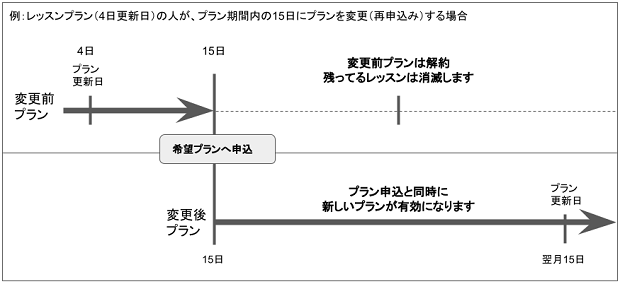
有効期間中にプラン変更した場合の返金について
変更前プランの残レッスン数分の返金は、下記ヘルプに記載の条件に該当する場合のみご返金します。
レッスンプラン変更時の返金について
該当しない場合は、一旦プラン解約後、プランの有効期限後にご希望のプランへお申し込みする方法にてプランをご変更ください。

以下の条件1と条件2の両方に該当する場合のみ、変更前プランの残期間に応じて返金いたします。
返金をご希望のお客さまは、お手数ですがお問い合わせフォームからその旨ご連絡ください。
- 【条件1】変更前のプランが以下のいずれか
- 毎日レッスンプラン(1か月更新)
- 基本プラン
- 【条件2】変更後のプランが変更前のプランより上位のプランの場合
<返金対象となる例>
・「毎日レッスンプラン(1か月)」から「基本プラン(1か月)」に変更
・「毎日レッスンプラン(1か月)」から「毎日レッスンプラン(6ヶ月前払い)」に変更
<返金対象とならない例>
・「お手軽プラン(月8回)」から「毎日レッスンプラン(1か月)」に変更
・「毎日レッスンプラン(1か月)」から「お手軽プラン(月8回)」に変更
・「毎日レッスンプラン(6ヶ月前払い)」から「基本プラン(1か月)」に変更

現在お申込みいただいているレッスンプランの解約手続きを行ってください。
レッスンプランの有効期限まではレッスン可能ですが、その後プランの更新が停止され、休会扱いとなります。
休会中も英語のレベルやレッスンの履歴などの記録はそのまま残っているので、再開する際にスムーズにレッスンを受けることができます。

はい。月の途中からでも、いつでも始めることができます。
レッスンプランにお申し込みいただくと、当日からレッスンを受講することができます。

プランは以下の手順で解約いただけます。
————————————–
▽手順
(1) Weblio英会話ログイン
(2) 「プランの解約」ページへ移動
(3) 内容を確認し、「プラン解約」ボタンを押す
(4) アンケートを記入し「退会する」ボタンを押す
(5) 内容を確認し、「OK」ボタンを押す
————————————–
※無事に解約が行われますと、表示が切り替わり、「カード月次課金解約通知」というメールが送信されます。
※プランの解約処理は、更新日の前日までに行っていただければ次回の自動更新はされません。
※解約後も、ご購入いただいたレッスンは有効期限までご利用いただけます。
例)1月1日に料金プランをお申し込みいただいた場合、
1月31日までにご解約いただければ2月分の自動更新はされません。
例)1月1日に料金プランを申し込み、1月5日に解約した場合、1月31日までご利用いただけます

はい。現状お支払方法はクレジットカード決済のみとなっています。
また、VISA, Master, JCBカードがご利用いただけますが、プリペイドタイプのクレジットカードはご利用いただけません。

申し訳ありませんが、クレジットカード情報を変更することはできません。
クレジットカード情報を変更する場合は、現在のプランを一旦解約していただき、プラン有効期限の翌日以降にご希望のクレジットカードで再度レッスンプランにお申し込みください。
プランの解約方法については、よくある質問の「プランの解約方法について」をご確認ください。

レッスンプラン料金の決済(請求)は、プランのお申し込み時点・自動更新の時点で発生します。
例)
3月15日にレッスンプランお申し込み→3月15日付けで決済、請求されます。
4月15日にプラン自動更新→4月15日付け決済、請求されます。
なお、お客様の銀行口座からの引き落とし日については、
直接ご利用のクレジットカード会社へお問い合わせください。

※下記期間は領収書のご依頼が増加するため、受付から発行まで1週間程度のお時間をいただいております。
・12月末から3月末まで
【ご依頼について】
領収書をご希望の場合は以下の必要項目をご記入の上、お問い合わせフォームよりご連絡ください。
▼必要項目
———————–
宛名::
対象期間:
———————–
【発行・受領について】
上記ご連絡をいただいた後、決済状況を確認して領収書を発行いたします。
領収書は「【Weblio英会話】領収書送付のご案内」の件名でfreee請求書システム(noreply@freee.co.jp)からメール送信されます。
メール本文中の領収書受領用ボタンから領収書を表示してダウンロードすることができます。
【注意事項】
※PDF形式で発行します。
※毎月の自動発行は行っておりません。お手数ですがご入用の際に都度ご連絡をお願いします。
※ご依頼いただいた対象期間分を合算して1つの領収書として発行します。1か月分を1通として発行を希望される場合は事前にお知らせください。
※日割発行、事前発行、同期間の重複発行はできません。
※但し書きは「Weblio英会話【ご利用のプラン名】(プランご利用期間)」となります。
※宛名なしや上様では発行を承っておりません。明記できる宛名をお知らせください。
※領収書の発行は基本的に3営業日ほどお時間をいただいております。あらかじめご了承ください。

レッスンプラン料金の購入後の返金は、レッスンプラン変更時の返金条件を満たした場合を除き、理由の有無に関わらず一切行っておりません。
以下を例として、ご説明させていただきます。
決済日 :毎月15日
最終月額決済日 :1月15日
支払い済み期間 :1月15日~2月14日
解約お手続き日 :1月31日
上記の場合、2月1日~2月14日の期間については、日割り計算および返金はされません。
利用期間を残して解約(休会)された場合でも、次回プラン更新日前日まではご利用いただけます。
参考:「利用規約」

接続不良等で受講できなかったレッスンに関しては、振替レッスンにてレッスンを返却いたします。
トラブル報告や講師スキップ報告の方法については、下記ヘルプをご覧ください。
・レッスン受講できなかった場合はどうしたらいいですか

以下の場合、プラン解約のボタンが表示されません。
・レッスンプランをすでに解約手続き済みの場合(有効期限日まで利用可能)
・法人サービス経由でご利用の場合
・無料会員の場合

レッスンプランの自動更新のタイミングでご利用料金の決済が行われますが、その際に決済できなかった場合は、レッスンプランは自動的に解約となります。
レッスンプランが解約された場合、その時点で予約されていたレッスンも自動的にキャンセルされます。
引き続きご利用の場合は、再度レッスンプランへお申込みください。
料金プラン

予約/キャンセル/完了報告
14件
レッスン開始時間の30分前まで予約が可能です。
講師のレッスンへの準備もありますので、より良いレッスンを受けていただくために余裕をもってご予約いただくことをおすすめします。

同時にご予約いただけるレッスン数はレッスンプランによって異なりますが、いずれも「1日に受講できるレッスン数×2」となっています。
例)お手軽プランの場合 →1日1レッスン受講可能・2レッスンまで予約可能
基本プランの場合 →1日2レッスン受講可能・4レッスンまで予約可能
予約回数を超えてレッスンを予約しようとした場合、
「1日あたりの上限回数を超えています」というメッセージが表示されます。
その場合、予約中のレッスンが完了(またはキャンセル)すると、新しく別のレッスンが予約可能となります。
また、次回のレッスンプラン更新日を迎える前に、プラン更新日より先の日程のレッスンの予約も可能ですが、
更新日に行われる決済が正常に完了するまでの仮の予約となり、プラン更新完了後に有効となります。
なお、プラン更新日に決済が失敗した場合はプランが解約されるため、予約は自動的にキャンセルされます。

【対象】お試しプラン・お手軽プラン
お試しプラン・お手軽プランをご利用の場合、マイページ左側に「契約期間の残レッスン数」欄が表示されますので、そちらでご確認いただく事が可能です。
※残レッスン数表示には、予約済みレッスンの回数は含まれません。

レッスンを緊急キャンセル(=開始まで1時間を切った時間帯にキャンセル)した場合、レッスン回数が1回分消費されると同時に、キャンセルしたレッスンの終了時間から30分経過するまで、新しいレッスンを予約することができません。
ご不便をおかけしますが、レッスン終了時間から30分経過後に改めて予約をお願いいたします。

講師側のネットワーク環境や電源供給の都合、または講師の体調不良などの理由により、ご予約いただいたレッスンについてやむを得ず講師側よりキャンセルとなることがあります。
恐れ入りますが、改めてレッスンのご予約をお願いいたします。
※ご注意※
<お試しプラン・お手軽プランのお客さま>
・レッスンプランの有効期限内までに改めてご予約・ご受講ください。
<毎日レッスンプラン以上のプランのお客さま>
・キャンセルと同日中に再度レッスンをご予約・ご受講ください。
・同日中に再受講できない場合は、キャンセル分の振替レッスンを付与いたしますのでお問い合わせください。
※振替レッスンの再付与は1回のみ。
※ご利用中レッスンプランの有効期間に発生した分のみ対応いたします。

予約したレッスンについて正常に完了したかどうか、レッスン終了後に完了報告をお願いしています。
レッスンの完了報告は、レッスン終了時間の5分前から30分後まで可能です。
例:13:00〜13:30のレッスンの場合→13:25~14:00まで完了報告ができます。
※必須項目を選択していないと、「報告を完了する」ボタンはアクティブになりません。
<レッスンルーム内で報告>
1)レッスンルーム右上の「退出」ボタンを押す
2)「完了状況報告」画面で、以下の内容を入力する
・レッスンの完了状況 ※必須
※完了・未実施(講師が来なかった)・トラブル(自分)・トラブル(講師)・トラブル(システム)から選択
※トラブル・未実施の場合は、フォーム内に内容を記入 ※任意
・講師への評価 ※必須
・レッスンの感想 ※任意
3)「報告を完了する」ボタンを押す
<レッスン詳細画面で報告>
1)「予約・履歴一覧」ページを開く
2)受講したレッスン日時の「完了報告」ボタン、または「詳細を見る」をクリック
3)「レッスンの完了状況」欄で、以下の内容を入力する
・レッスンの完了状況 ※必須
※完了・未実施(講師が来なかった)・トラブル(自分)・トラブル(講師)・トラブル(システム)から選択
※トラブル・未実施の場合は、フォーム内に内容を記入 ※任意
・講師への評価 ※必須
・レッスンの感想 ※任意
4)「報告を完了する」ボタンをクリック

講師やレッスンの接続トラブルが原因でレッスンを受講できなかった場合は、
以下のようにご報告をお願いします。
【レッスン開始時間5分後~25分まで】
対象のレッスン詳細ページを開き、状況に応じてご報告ください。
・接続トラブルで受講できなかった場合 …「トラブル報告」
・講師から連絡が来なかった場合 …「講師スキップ報告」
【レッスン開始時間25分後から】
対象のレッスン詳細ページにて、レッスン完了報告を行ってください。
・講師から連絡が来なかった場合 …「未実施」
・講師より講師側のトラブルと連絡があった場合 …「トラブル(講師)」
・接続トラブルで受講できなかった場合 …「トラブル(システム)」
※報告完了後、自動的に振替レッスンが返還されます。

1)レッスン予約のページ開く
2)「時間帯から予約」をクリック
3)レッスンを予約したい期間(週)を表示させる (前の期間・次の期間で前後の週に移動)
4)受講したい時間帯を選ぶ
5)1週間の表から受講したいレッスン日時の(◎・〇・△)をクリック
6)希望のレッスン日時に開校している講師のリストが表示されるので、
受講したい講師の「予約」ボタンをクリックする
7)予約詳細画面にて、
予約したい講師・レッスンの予約日時に間違いが無いか確認
希望のレッスン内容を指定して
「予約確定」を押して、予約完了する
時間帯から予約する場合、日時別にレッスン開講数の残りの目安が表示されます
◎ … 20レッスン以上
〇 … 10~19レッスン
△ … 1~9レッスン
― … 空きレッスン無し

1)レッスン予約のページ開く
2)「講師から予約」クリック
3)日にち欄から、受講したい日を選ぶ
4)時間帯欄から、上記で選んだ日の受講したい時間帯を選ぶ
5)検索結果から受講したい講師を選び、受講する時間帯の「予約へ」ボタンを押す
6)予約詳細画面にて、予約したい講師・レッスンの予約日時に間違いが無いか確認して予約する

1)レッスン予約のページ開く
2)「お気に入りの講師から予約」クリック
「お気に入り講師のみ表示」にチェックが入っている事を確認する
3)日にち欄から、受講したい日を選ぶ
4)時間帯欄から、上記で選んだ日の受講したい時間帯を選ぶ
5)検索結果から受講したい講師を選び、受講する時間帯の「予約へ」ボタンを押す
6)予約詳細画面にて、予約したい講師・レッスンの予約日時に間違いが無いか確認して予約する

レッスンルーム
6件
レッスン開始時間の10分前より早い時間は、「レッスンルームに入室」ボタンがクリックできない状態になっています。
レッスン開始10分前を過ぎてからページを再度読み込みなおしていただくと、ボタンがクリックできるようになります。

レッスン終了後も、レッスンルームのチャット履歴を確認していただく事が可能です。
1)「予約・履歴一覧」ページを開く
2)チャット内容を確認したいレッスン日時の「チャットと教材の履歴を見る」ボタンを押す

レッスンルームの教材エリアに表示できるのは、「https://~」から始まってるURLのみです。
「http://~」から始まっているURLの場合は、レッスンルームとは別の画面で表示してください。
またウェブ上にアップロードしていないファイル(お客さまのパソコンの中にあるファイル)を指定することはできません。

レッスンルームがフリーズしたり動作が不安定な場合は、下記をお試しください。
1)最新版のGoogleChromeへアップデートしてください。
2)レッスンルームをLite版へ切り替えてください。
3)起動中の他のアプリケーションを終了させてください。
上記で改善しない場合は、トラブルシューティングページもご確認ください。

インターネット回線の状況により映像や音声が乱れる場合があるため、以下をお試しください。
1)GoogleChromeの更新ボタンをクリックしてレッスンルームのページの表示更新をお試しください。
2)ビデオ通話をオフにして、通話品質が安定するかご確認ください。
・ビデオ画面の下にあるカメラのアイコンをクリックすると、ビデオのオフ・オンが可能です。
・レッスンルーム右上のオーディオ設定のカメラ欄で「(disable camera)」を選択するとカメラが無効になります。
3)無線LAN環境で受講されている場合は、有線LANでの接続をお試しください。
4)機能や負荷を抑えたLite版をご利用ください。
なお、フィリピンの通信環境が悪い場合は、講師側でビデオ通話をOFFにして授業を行う可能性もございますので、あしからずご了承ください。
上記で改善しない場合は、トラブルシューティングページもご確認ください。

レッスンルームのチャット欄は下記手順で改行できます。
Windowsの場合:Shift+enter
Macの場合:Shift+enter
スマートフォン/タブレットの場合:改行をタップ

振替レッスン
9件
接続不良で受講できなかった場合や、講師が連絡なく現れなかった場合、
受講できなかったレッスンの代わりに、振替レッスンを返還いたします。
受講できなかった場合は、対象のレッスンの詳細ページからご報告いただく事で、システムから自動的に返還されます。
| レッスン開始5分後~25分後まで | トラブル報告・スキップ報告 |
| レッスン開始25分後~終了時間30分後まで | レッスン完了報告でシステムトラブルまたは未実施で報告 |
<関連ヘルプ>
・レッスン受講できなかった場合はどうしたらいいですか

振替レッスンが返還されるのは以下のケースです。
・講師がレッスンに現れなかった場合
・接続不良などでレッスンが成立しなかった場合
・当日の21時30分以降のレッスンが、当日の21時以降に講師からキャンセルされた場合(※)
※上記以外の時間帯に講師からのキャンセルとなった場合は、振替レッスンではなく通常のレッスンが返還されます。

振替レッスンは、下記の2種類のタイミングでレッスン予約に利用する事が出来ます。
振替レッスンをご利用いただけます。
-
お試し・お手軽・毎日レッスンプラン
…同じ日に2回目以降のレッスンを予約する時
-
基本プラン
…同じ日に3回目以降のレッスンを予約する時
-
集中勉強プラン
…同じ日に4回目以降のレッスンを予約する時
-
英語漬けプラン
…同じ日に5回目以降のレッスンを予約する時

振替レッスンをご利用いただけます。
-
お試し・お手軽・毎日レッスンプラン
…2レッスン予約済みで、さらにレッスンを予約する時
-
基本プラン
…4レッスン予約済みで、さらにレッスンを予約する時
-
集中勉強プラン
…6レッスン予約済みで、さらにレッスンを予約する時
-
英語漬けプラン
…8レッスン予約済みで、さらにレッスンを予約する時

先に振替レッスンで予約をしている日に、通常レッスンで予約していない場合、
通常レッスンの予約可能数が残っている場合は、同じ日に通常レッスンでの予約が可能です。


振替レッスンは通常のレッスンと同じ手順で予約が可能です。
※振替レッスンで予約出来るタイミングについては、「振替レッスンで予約したい」をご一読ください。
振替レッスンとして予約する時は、予約確定ボタンの上に赤字で「振替ポイントを使用して予約します」と
メッセージが表示されます。
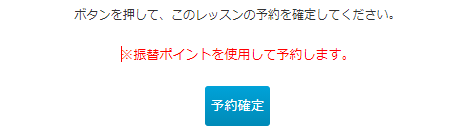

振替レッスンの有効期限は、振替対象のレッスン日から1週間です。
例)月曜日のレッスンで振替発生→翌週の月曜日まで
有効期限内にご利用されなかった振替レッスンは消滅しますので、お早めにご利用ください。
期限切れで消滅した場合は、再度付与するのでお問い合わせください。
※振替レッスンの再付与は1回のみ。
※ご利用中レッスンプランの有効期間に発生した分のみ対応いたします。

振替レッスンで予約したレッスンのキャンセルは可能です。
キャンセル手順は「予約レッスンをキャンセルしたい」をご確認ください。
※注意事項
・振替レッスンとして予約中のレッスンをキャンセルした場合、
キャンセルした時点で振替レッスンの有効期限が切れている場合は、振替レッスンが消滅しますのでご注意ください。
・振替レッスンが消滅した場合は、再度付与するのでお問い合わせください。
※振替レッスンの再付与は1回のみ。
※ご利用中レッスンプランの有効期間に発生した分のみ対応いたします。

振替レッスンで予約が出来るのは、現在ご利用中のレッスンプランの有効期限内になります。
プラン更新日以降の日程を振替レッスンで予約したい場合は、プランの更新日以降にご利用ください。
更新日(課金日)は上部アカウントメニューの「購入履歴」からご確認いただけます。
※振替レッスンで予約出来るタイミングは「振替レッスンで予約したい」を一読ください。
※予約手順は「振替レッスンの予約方法」を一読ください。

振替レッスンの有効期限は、振替レッスンが発生したレッスン日から1週間です。
1週間を過ぎると振替レッスンは消滅しますので、お早めにご利用ください。
振替レッスンとして予約したレッスンをキャンセルした際に、
キャンセルした時点で振替レッスンの有効期限が切れている場合は、振替レッスンが消滅しますのでご注意ください。
ご利用出来ずに期限切れで振替レッスンが消滅した場合は、再度付与いたしますのでお問い合わせください。
※振替レッスンの再付与は1回のみ。
※ご利用中レッスンプランの有効期間に発生した分のみ対応いたします。

振替レッスンの付与日は、「購入履歴」ページに表示されます。
※レッスン中のトラブル報告・スキップ報告や、レッスン完了報告で未実施報告・システムトラブル報告をされて、振替レッスンが自動的に返還されている場合のみ履歴に表示されます。
※サポートから手動で付与した振替レッスンの履歴は表示されません。

トラブルで困った時
2件
講師がレッスンルームに現れない場合、以下の手順をお試しください。
1)レッスンルーム以外のタブがあれば閉じて、レッスンルームのページを再読み込みする
2)一度レッスンルームの画面を閉じて、予約確認ページよりレッスンルームへ入りなおす
3)予約確認画面より講師宛てのメッセージ送信を試してみる
下記もあわせてご参照ください。
レッスン受講できなかった場合はどうしたらいいですか

講師の声が聞こえない場合、オーディオ設定内にある「テスト音声再生」を試してください。
テスト音声が聞こえない場合は、接続しているヘッドセットやスピーカーの接続を確認してください。
テスト音声が聞こえる場合は、よくあるご質問「レッスン中に映像や通話が不安定になります」の内容を実施してください。

その他
8件
サポート窓口の対応時間は原則として平日9:00~17:00となっております。
対応時間外のお問い合わせにつきましては、翌営業日に順次対応いたします。

Weblio英会話からのお知らせメールは、プロフィール編集ページの「通知用メールアドレス」に届きます。ログインメールアドレスとは別に設定が可能になっております。
・お使いのメールサービスによっては、Weblio英会話からのお知らせが「迷惑メールフォルダ」に分類されてしまうことがあるようです。確認メールが届いていない場合は、「迷惑メールフォルダ」もあわせてご確認ください。
・qq.comのメールアドレスは、弊社からのメールが届かないケースがございますのでご利用の際はご注意ください。
・携帯電話のメールアドレスをご利用の場合、携帯キャリア側で迷惑メール対策を強化していること、個別に利用者が迷惑メール設定をできることから、受信出来ないことが多いようです。
各携帯キャリアでの迷惑メールの設定方法につきましては、以下をご確認ください。

講師あてのフィードバックとして、クチコミをお送りいただいた生徒さまがわかるようになっております。
講師には伝えたくないご不満等ございましたら、問い合わせからサポート宛にご連絡ください。

生徒さまからいただいたクチコミは、弊社規定の基準にて公開しております。
基準は公開しておりません。ご了承ください。

「レッスン開始通知」メールや、「カード決済通知」メールなどの通知メールは、弊社からのお知らせのため受信していただくようお願いしております。
ご利用のメーラーの振分け設定などで仕分けしたり、「プロフィール編集」の「通知用メールアドレス」欄で通知が煩わしくないメールアドレスへ変更していただく事もご検討ください。

ベネフィットステーションからお申込みされたレッスンプランについてお問い合わせいただく内容をご案内します。
申し込み後、いつから利用できますか?
ベネフィットステーションからお申込みいただいた内容が弊社に届いた後、弊社サポート営業時間内にプラン付与作業をいたします。
そのため、お申し込みから利用開始まで数日お時間いただく場合がございます。何卒ご了承くださいませ。
レッスンプランは自動更新されますか?
お申込み時の数量(月数)によります。
ご利用料金をベネフィットステーション側にお支払いいただいている都合上、事前にご利用される月の分だけお申込みいただくようになっております。
お申込み時に入力される「数量」が継続月数となり、数量分自動更新されるようにプラン管理いたしております。
例)
数量1 → 1か月間利用可能
数量3 → 3か月間利用可能(1か月プランを3か月利用できるように更新)
数か月分を申し込む事はできますか?
お申込み時に入力される「数量」分、事前にお申込みいただく事ができます。
例)
数量1 → 1か月間利用可能
数量3 → 3か月間利用可能(1か月プランを3か月利用できるように更新)
お申込みされた数量分、毎月自動更新されるようにプラン管理いたしております。
何か月分まで申し込むことができますか?
現時点では、お申込み時の数量(月数)については制限を設けておりません。
ただし、途中解約・返金は行っておりませんので、ご利用可能な範囲でのお申込みをお願いいたします。
解約の手続きはどうしたらいいですか?
ベネフィットステーションからお申込みいただいたプランについては、弊社側でお申込み内容に応じてレッスンプラン期間を管理しております。
そのため、お客様側で解約のお手続きは不要です。
プランを継続したいけどどうしたらいいですか?
レッスンプランを継続されたい場合は、改めてベネフィットステーションからご希望のレッスンプランへお申込みをお願いします。

受講証明書などの書類の提供は行っておりません。
受講証明は、マイページの予約履歴一覧をご利用いただくようにお願いします。







